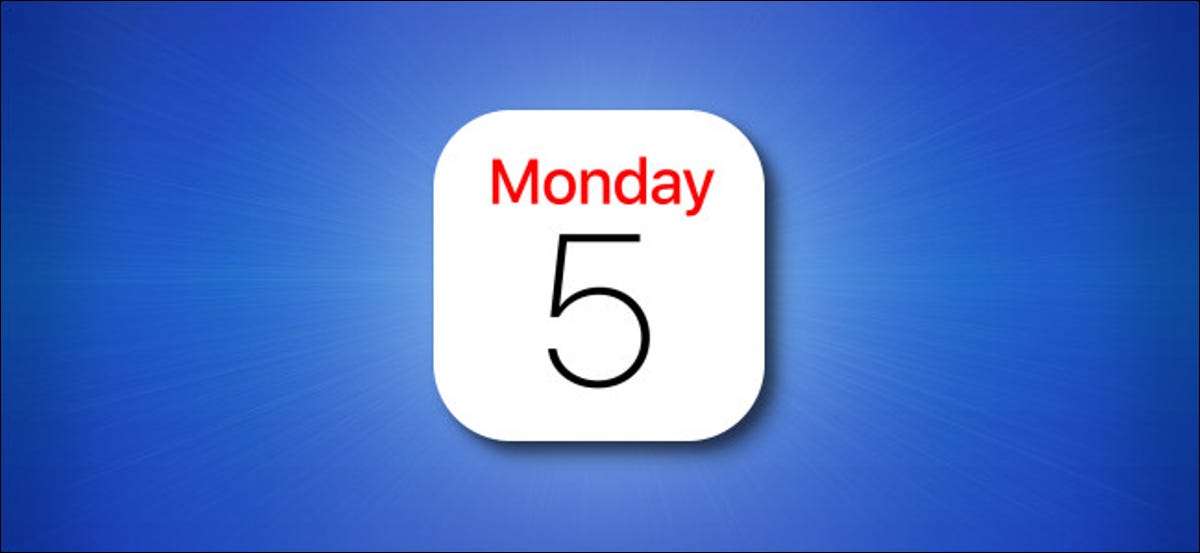
Nehéz emlékezni a barátaid, a családod és a munkatársak születésnapjára? Szerencsére az Apple iPhone az automatizált születésnapi emlékeztetők mentése. Mindössze annyit kell tennie Születésnapok hozzáadása a Kapcsolatok alkalmazáson belül és fordítsa meg a kapcsolót a beállításokba. Íme, hogyan kell beállítani.
Először is, hogy erre dolgozzon, meg kell Az értesítések engedélyezve vannak A Naptár alkalmazáshoz. Ha bekapcsolja, látogasson el a Beállítások & GT; Értesítések & gt; Naptár és állítsa be a kapcsolót az "Értesítések engedélyezése", hogy "be".
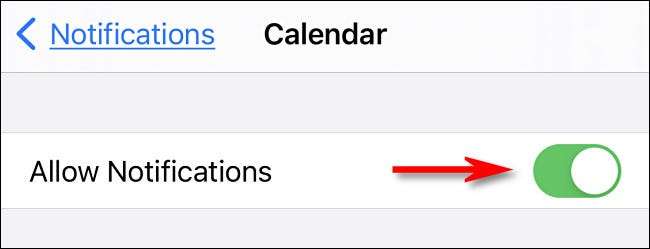
Szintén meg kell Van néhány születésnapja az Ön kapcsolataiban . Ehhez nyomja meg a Névjegyzék lehetőséget, majd érintse meg a kapcsolatot a listából, válassza a "Szerkesztés" lehetőséget, majd érintse meg a "Születésnap hozzáadása" lehetőséget.
ÖSSZEFÜGGŐ: Hogyan adhatsz születésnapokat az iPhone névjegyekhez
Minden rendezett, itt van az automatikus naptár születésnapi emlékeztetők bekapcsolása. Először nyissa meg a Beállításokat, és érintse meg a "Naptár" elemet.
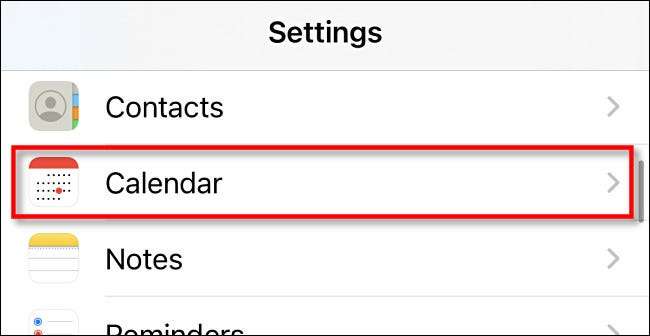
A "Naptár" beállításokban érintse meg az "Alapértelmezett riasztási idő" elemet.
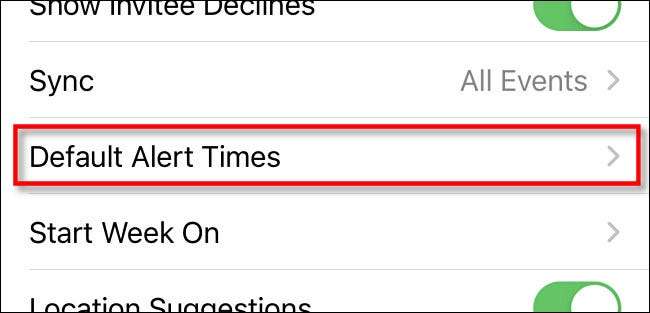
Az "Alapértelmezett riasztási időkben" válassza a "Születésnapok" lehetőséget.
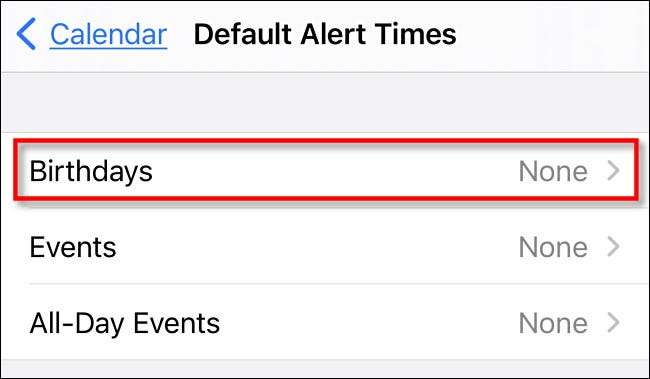
A "születésnapi" képernyőn kiválaszthat egy időt, amikor a naptár figyelmezteti Önt a következő születésnapokról. Választhat "az esemény napján", "1 nappal korábban," 2 nappal azelőtt, "vagy" 1 héttel korábban ". Az első három ilyen döntéseket, naptár értesíti Önt 09:00 napján kiválasztott.
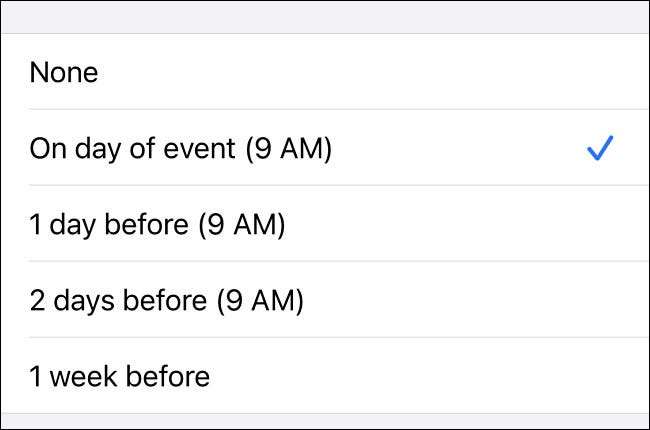
Ezt követően lépjen ki a beállításokból. Amikor a megfelelő riasztási idő jön, a naptár küld egy értesítést a születésnapjáról.
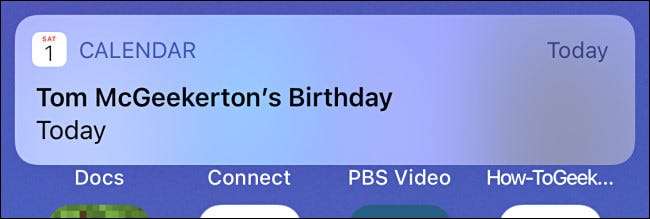
Az értesítési beállításoktól függően potenciálisan megtekintheti ezt a figyelmeztetést a zárolási képernyőn vagy Értesítési központ keresztül, valamint a pop-up a képernyő (To csípés őket, azt a Beállítások & gt; értesítések & gt; Naptár.). Nagyon hasznos!
ÖSSZEFÜGGŐ: Hogyan tekinthetjük meg az értesítési központot az iPhone és az iPad-on







